「Lenovo IdeaPad Duet 370 Chromebook」は、今年の2月に海外で発表され、日本でも7月2日から販売を開始しています。前モデルは国内でも人気のあったタブレット「Duet Chromebook」で、その後継となるモデルですので、興味のあるユーザーも多いはず。
すでに多くのメディアでも取り上げられていますが、今回は実機をお借りする機会に恵まれたので、当サイトでも「Lenovo IdeaPad Duet 370 Chromebook」の実機レビューをしていきます。
※記事執筆時、Lenovo公式ストアでは一時販売を休止していますが、家電量販店等から購入は可能です。
スペック
海外では構成にいくつかバリエーションが存在しますが、日本国内で販売されているモデルは以下のような構成です。
| ディスプレイ | 10.95インチ IPS 2000×1200 400nits タッチスクリーン |
| CPU | Snapdragon 7c Gen 2 |
| RAM | 4GB |
| 内部ストレージ | 128GB |
| ポート | USB-C x2 |
| カメラ | リア : 8MP フロント : 5MP |
| ネットワーク | Wi-Fi 5 ac Bluetooth 5.1 |
| バッテリー | 最大12時間 急速充電 最大45W充電サポート |
| その他 | USI 2.0 スタイラスペンサポート(付属) |
| サイズ | 258.04 x 164.55 x 7.90 mm |
| 重さ | 本体のみ : 525g(実測) 全部込み : 976g(実測) |
「Lenovo IdeaPad Duet 370 Chromebook」は、前モデル「Duet Chromebook」と同様に着脱式キーボードとキックスタンド付きカバーが付属した、タブレットタイプのChromebookです。しかし今回のモデルは、USIスタイラスペンと専用ペンホルダーも付属していることが大きなポイントになります。前モデルはペンの入手性やその他の問題が多々あったため、最初から同梱しているのは良いですね。
性能面では、Snapdragon 7c Gen 2 を搭載しているためエントリーモデルの中でもスタンダードに近い性能を発揮しますが、4GBRAMとなっているため過信はできません。
ベンチマーク
ここで実機で測定したベンチマークスコアを紹介しておきます。
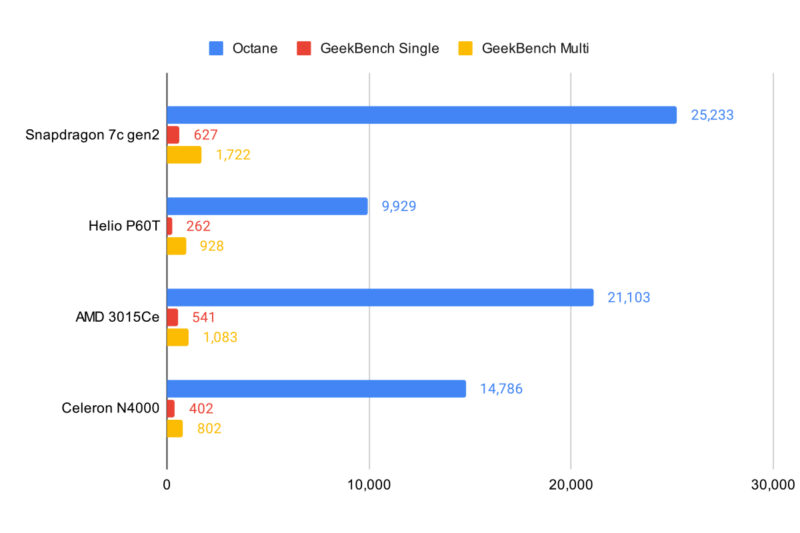
MediaTek Helio P60を搭載していた前モデルよりも大きくスコアが向上し、さらにスタンダードモデルに多く搭載されているCeleron N4000を上回る結果となっています。当然、ベンチマークがそのまま実使用に影響するわけではありませんが、体感としてはHelio P60より確実にスムーズですし、Celeron N4000を搭載するモデルともほぼ同等という印象でした。
同じくSnapdragon 7cを搭載した別のChromebookをレビューしていますが、8GBRAMであればCeleron N4020を搭載するスタンダードモデルとほぼ同等レベルと感じたものの、4GBRAMだと使用状況によってはやや息切れします。
デザイン・外観
「Lenovo IdeaPad Duet 370 Chromebook」のタブレット本体は金属製ボディでしっかりとした作りになっていて、本体のみの重さは525gでした。ツートンカラーは前モデルと変わらず。
横持ち(Chromebookスタイル)の状態で本体の側面を見ていくと、USB-Cポートが左右に配置されており、左側面には電源ボタンとUSB-Cポート、上部にボリュームボタン、右側面にはもう一つのUSB-Cポートがあります。
この点も前モデルから改善していると感じており、USB-Cポートが増えただけでなくボタンとポートの位置が変更された(以前は右側面に全て集中)ことで、Chromebookとしてもタブレットとしても扱いやすくなりました。
ディスプレイは10.95インチでIPS方式を採用したグレア液晶、解像度は2000×1200と高解像度なため、画像や動画視聴などがメインであってもキレイに見ることができます。

ただ、さすがにこの画面サイズだとその状態で使うには辛いため、デフォルト解像度(100% / 1250×750)から80%(1526×937)あたりがちょうど良いですね。タッチの精度や反応も特に問題になる点はなく、Chromebookとしてもタブレットとしても扱いやすいモデルだと思います。
キーボード & カバー
続いてキーボードとカバー、こちらも前モデルから改善したポイントがいくつかあります。
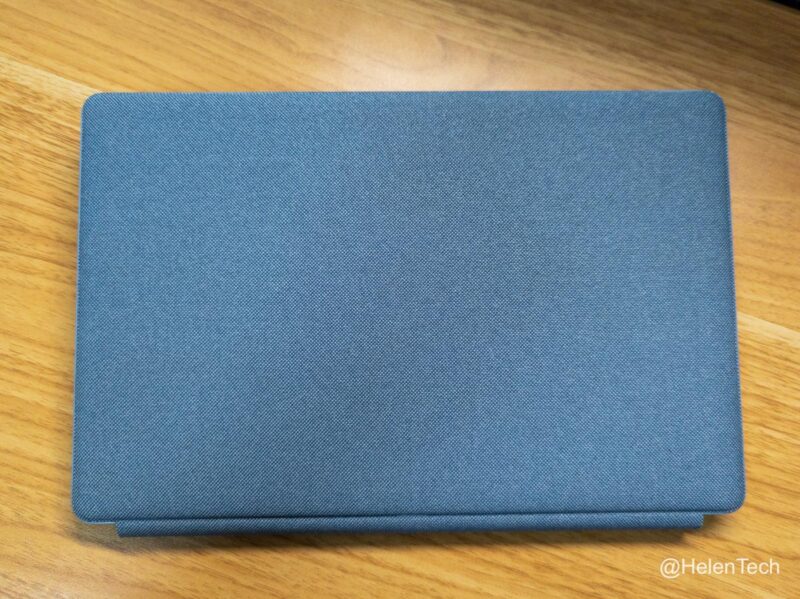

まずキーボード側も背面カバー側もファブリック素材感が全面に出てきていますが、前モデルよりも目の細かい製法になっていたり、例えば背面カバーのキックスタンドで折れる部分の構造が変更されているなど、ほつれたり傷みにくくなっています。さらにキックスタンドにはペンホルダーが取り付けられるようになりました。
ペンホルダーがあることで、USIペンの置き場所に困っていた前モデルと違い定位置に収まるので便利です。ちなみにペンを収納するときはスムーズですが、取り出すときにシリコンの滑り止めがかなり効いてしまい、若干面倒です。
前モデルから違う点で言えば、前はキーボード側にマグネットがないことで閉じた状態でもキーボードカバーがズレてしまうという問題がありました。しかし「Duet 370 Chromebook」ではしっかりとくっつくようになっています。

これで持ち運び時にもパカパカしたり、何かの拍子にディスプレイに傷がついてしまうような心配が減りました。
キーボードのキー側は樹脂っぽさの強い見た目になりましたが、丈夫そうに見えます。キーボード側で大きく変わらないのは傾斜のつかずフラットなスタイルであること、日本語配列のキーサイズと配置がかなり窮屈であることでしょうか。


文字キーは慣れてくるとそこまで気になりませんが、エンターとその周囲の記号キーがかなり詰まっているため、慣れてきても記号で誤入力したりと快適な文字入力という感じではありません。しかし前モデルに比べて記号キーもわずかに大きくなっているので、改善はしているんだろうと思います。
打鍵感は、前モデルよりもしっかりとした反発感があって入力している感じは強くなっています。ここは好みの問題ですが、もう少し柔らかいバネ感(前モデルくらいの)でも良かったかなと思います。
使用感
では実際の使用感について、まず前モデル「Duet Chromebook」でココがイマイチと感じた点の多くに手が加えられていて、かなり改善していると思います。一方でキーが狭いという問題も受け継いでいますが、これはサイズや日本語配列を採用しているため仕方のない部分もあります。

スタンダードに近い性能はありクラウドベースの作業であれば十分こなすことができるものの、10.95インチというサイズでは効率は上がりません。そのためサブデバイスとして優秀といえ、PCを持っていくほどでもないけどタブレットだと心配なとき、メインデバイスとは別でフル機能のChromeを使うためのコンパクトなデバイスが必要な場合に向いたモデルです。前モデルも似たような立ち位置ですが、性能が向上したことでより快適に使えるようになりました。
実際にこのレビューの下書きや執筆時に使っていますが、長時間作業していると画面やキー、トラックパッドの小ささが正直辛いと感じました。軽く調べ物をしたりメールやチャット、動画視聴、文章作成やスライドなどの作成はさっと作ったり…と短時間で軽く済ませることに向いています。
なお、バッテリー駆動時間は1時間あたり10~12%の消費でしたので、私が今回試したようなクラウドベースの作業であれば7〜8時間持つ計算になります。当然使い方によって差はでますが、持ち出す用としては文句なしの1台と言えます。
自宅で使う場合には、もちろん外付けモニタに出力して作業することも可能で2560×1440への外部出力もできました。モニタと組み合わせることで自宅や職場での作業も「Duet 370 Chromebook」で賄うこともできないわけではありません。

ただ、タブを5つほど開いた状態で引っかかりを感じましたので、仕事で使うのであれば例えばチャットを表示させながらスライド作成といった最小限の組み合わせで使う程度と考えておいたほうが良いです。ここは4GBRAMの影響もあると思います(8GBRAMモデルはもう少しスムーズだったので)。
またAndroidアプリが動作するのでタブレットライクに使えるのもメリットの一つです。例えば電車などの移動中ではタブレットとして、カフェや職場、自宅などではChromebookといった使い方も可能です。

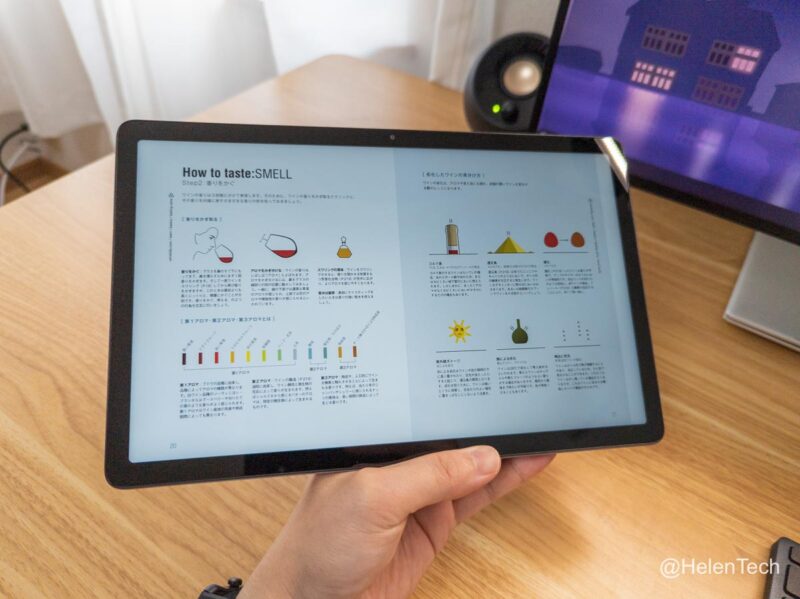
しかしサイズは11インチクラスなのでタブレットとして常用するには少々大きいことと、Androidアプリが動くといっても完璧に動作するわけではないため、あくまで補助的に使える程度と考えておくほうが良いでしょう。
Androidアプリも含めて動作感は前モデルより確実に改善していますので、今から購入するなら「Duet 370 Chromebook」のほうが何かと長く使えると思います。ちなみに「Duet 370 Chromebook」はKindleアプリがちゃんと動作します。
USIペンについて
タブレットライクに使えるという点で、USIペンをサポートかつ同梱されている点も「Duet 370 Chromebook」のメリットです。ただ注意していただきたいのは、事前情報どおりUSI 2.0規格のみをサポートしているため、USI 1.0規格のペンを使っても反応しませんでした。そのため記事執筆時点で販売されているUSIペンのうち、370に付属しているUSIペンとHPのリチャーチブルスタイラスペンを除くペンは非対応と思っていただくほうが安牌です(手持ちのLenovo、エレコム、HP、MDSのUSIペンで試しました)。

ペン自体の書き心地という面では、USIペンは共通規格なので他モデルや他のUSIペンとほぼ同じです。ただ、アプリによってはChromebookの性能がモロに影響するため、例えばクラウドベースのCursiveやGoogle Keepでは遅延が目立ったり、しばらく描いていると重くなったりします。一方、SquidのようなAndroidアプリであれば快適に筆記ができましたが、こちらもアプリによってまちまちです。
そのため、長時間筆記するような勉強ノートやイラスト・デザインにはあまり向いているとは言えず、どちらかと言えばPDFなどへの注釈、簡単な手書き・イラストのメモといったライトな使い方向きです。とは言え、このときの動作感も前モデルより改善していることは確実でした。
ちなみにこのUSIペンは電池式で、単4電池を1本入れて使うタイプです。
惜しい点
性能面やカバー・キックスタンドを含めた全体的な使い勝手が改善、向上していると思いますが、やはりUSIペンのサポートの問題やキーボードの配列については難ありでしょうか。ただ、ペンに関しては同梱されていますのでそこまで気にする必要はないと思います。また指紋センサがないことで、タブレットで使うときのログインが毎回面倒であるというのも惜しいところでしょうか。
前モデルとの比較という観点では、改善されているポイントが多く、完成度が高まった良い仕上がりのデバイスになっていると思います。そのため惜しい点はChromebookタブレットの制約や日本語配列キーボードくらいで、かなり良いモデルですね。
しかし初めてのChromebookタブレットとすれば、エントリークラスの性能やサイズ感、キーボードの配列は気になってしまいそうなので、Chromebookに慣れていない人こそ可能であれば店頭などで実機を触ってみることをオススメします。
まとめ
ということで、今回は「Lenovo IdeaPad Duet 370 Chromebook」の実機レビューを行いました。
カタログで見るよりも改善しているポイントが多く、前モデル以上におすすめできる1台に仕上がっていると思います。ただ、メインにするには少々辛いのでサブ機や持ち出す用、子ども向けのデバイスとして考えるほうが良いでしょう。
また発表時点の販売価格は6万越えとなっていたことで正直厳しいラインだと思いましたが、現在は家電量販店などで5万円台中盤で販売されているようです。この価格でUSIペンが同梱されていて、店舗によってはポイントなども含めて考えると、かなりお買い得と言えると思います。
スタンダードに近い性能で、コンパクトかつタブレットとしても利用できるChromebookをお探しであれば「Lenovo IdeaPad Duet 370 Chromebook」を検討してみてはいかがでしょうか。














